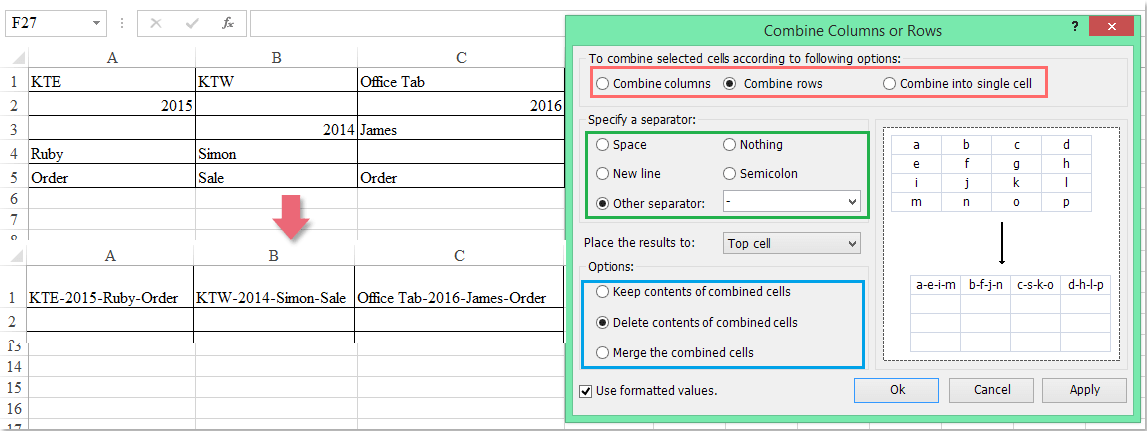Як об’єднати клітинки ігнорувати або пропускати порожні місця в Excel?
Excel З'єднати Ця функція може допомогти вам швидко об’єднати кілька значень комірок в одну комірку. Якщо у вибраних клітинках є кілька порожніх комірок, ця функція також поєднає пробіли. Але, іноді, ви просто хочете об’єднати клітинки з даними та пропустити порожні комірки, як можна закінчити це в Excel?
Конкатенати клітин ігнорують або пропускають порожні місця з формулою
Конкатенати клітинок ігнорують або пропускають порожні місця за допомогою користувацької функції
Об’єднані клітинки ігнорують або пропускають пробіли за допомогою Kutools для Excel
Конкатенати клітин ігнорують або пропускають порожні місця з формулою
Припустимо, у мене є такі дані комірок, які заповнені деякими порожніми клітинками, щоб об’єднати рядки в одну комірку, ви можете застосувати формулу для її вирішення.
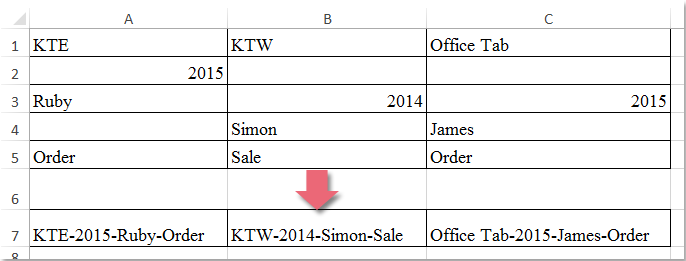
Будь ласка, введіть цю формулу в порожню комірку, куди ви хочете поставити об'єднаний результат, =A1&IF(A2<>"","-"&A2,"")&IF(A3<>"","-"&A3,"")&IF(A4<>"","-"&A4,"")&IF(A5<>"","-"&A5,""), потім перетягніть маркер заповнення прямо до комірок, до яких ви хочете застосувати цю формулу, і значення рядків були об'єднані без порожніх комірок, як показано на наступному знімку екрана:
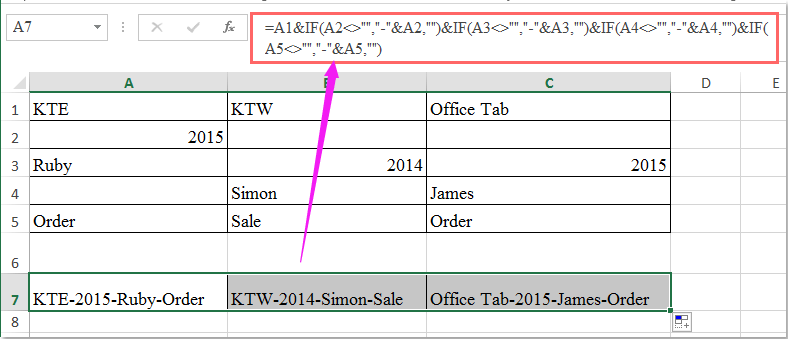
Tips : Якщо потрібно об'єднати більше рядків, вам слід використовувати функцію IF, щоб приєднати комірки, наприклад =A1&IF(A2<>"","-"&A2,"")&IF(A3<>"","-"&A3,"")&IF(A4<>"","-"&A4,"")&IF(A5<>"","-"&A5,"")&IF(A6<>"","-"&A6,""). "-" символ у формулі можна замінити будь-якими іншими роздільниками, які вам потрібні.
|
Об’єднати кілька клітинок ігнорувати або пропускати порожні місця:
Kutools для Excel's Поєднувати Рядки, стовпці або комірки без втрати даних Ця функція може допомогти вам об’єднати або об’єднати кілька рядків, стовпців або комірок без втрати даних, але пропустити або проігнорувати порожні комірки. Клацніть, щоб завантажити Kutools для Excel!
Kutools для Excel: з більш ніж 300 зручними надбудовами Excel, спробуйте безкоштовно без обмежень протягом 30 днів. Завантажте та безкоштовно пробну версію зараз! |
Конкатенати клітинок ігнорують або пропускають порожні місця за допомогою користувацької функції
Якщо потрібно об’єднати кілька комірок, наведена вище формула буде занадто складною для виконання, тому для її розв’язання можна використовувати наступну визначену користувачем функцію.
1. Утримуйте клавішу Alt + F11 клавіші в Excel, і він відкриває Microsoft Visual Basic для додатків вікна.
2. Клацання Insert > Модуліта вставте наступний макрос у Модулі Вікно
Код VBA: Конкатенати клітинок ігнорує порожні місця:
Function Concatenatecells(ConcatArea As Range) As String
'updateby Extendoffice
For Each n In ConcatArea: nn = IIf(n = "", nn & "", nn & n & "/"): Next
Concatenatecells = Left(nn, Len(nn) - 1)
End Function
3. Збережіть і закрийте це вікно коду, поверніться до робочого аркуша, а потім введіть цю формулу: = об'єднані клітинки (A1: A5) в порожню комірку і перетягніть маркер заповнення прямо до комірок, щоб застосувати цю формулу, і ви отримаєте такий результат:
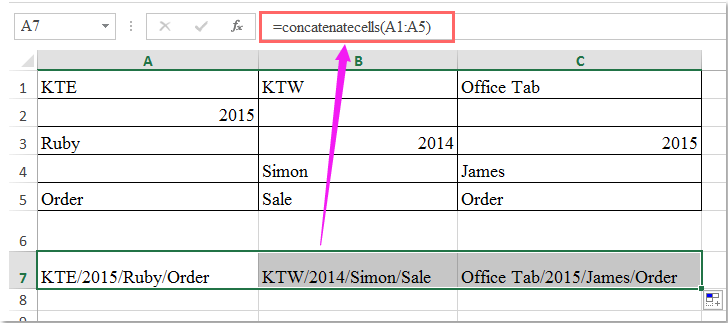
Tips : У наведеному вище коді VBA ви можете змінити/”До будь-яких інших роздільників, які вам потрібні.
Об’єднані клітинки ігнорують або пропускають пробіли за допомогою Kutools для Excel
Окрім нудної формули та коду, тут я можу порадити зручний інструмент -Kutools для Excel, з його потужним Поєднувати Утиліта, ви можете без зусиль об'єднати кілька комірок в одну комірку.
| Kutools для Excel : з більш ніж 300 зручними надбудовами Excel, які можна спробувати без обмежень протягом 30 днів. |
після установки Kutools для Excel, будь ласка, виконайте наступне:
1. Виберіть значення комірок, яке потрібно об’єднати.
2. Клацання Кутулс > Злиття та розділення > Поєднуйте рядки, стовпці або комірки, не втрачаючи даних, див. скріншот:

3. У спливаючому діалоговому вікні:
- (1.) Виберіть тип комірок, які ви хочете об'єднати, ви можете об'єднати стовпці, об'єднати рядок і об'єднати всі комірки в окрему комірку;
- (2.) Вкажіть роздільник для об’єднаного вмісту;
- (3.) Виберіть місце для розміщення результату, ви можете помістити результат у верхню клітинку або нижню комірку;
- (4.) Вкажіть, як мати справу з об’єднаними комірками, ви можете зберігати або видаляти вміст із цих об’єднаних комірок, а також можете об’єднувати ці об’єднані комірки.
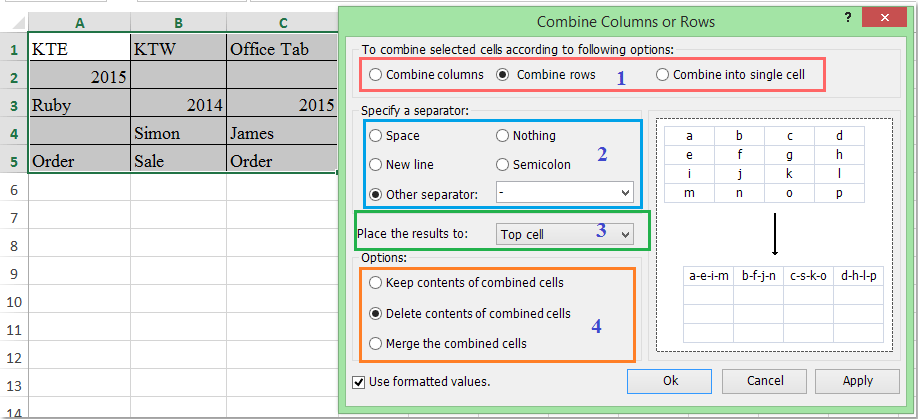
4. Після закінчення налаштувань натисніть Ok і вибрані рядки були об'єднані в одну клітинку окремо, і вона автоматично пропустила порожні місця, див. знімок екрана:

Завантажте та безкоштовну пробну версію Kutools для Excel зараз!
Демонстрація: об’єднані клітинки ігнорують або пропускають пробіли за допомогою Kutools для Excel
Найкращі інструменти продуктивності офісу
Покращуйте свої навички Excel за допомогою Kutools для Excel і відчуйте ефективність, як ніколи раніше. Kutools для Excel пропонує понад 300 додаткових функцій для підвищення продуктивності та економії часу. Натисніть тут, щоб отримати функцію, яка вам найбільше потрібна...

Вкладка Office Передає інтерфейс із вкладками в Office і значно полегшує вашу роботу
- Увімкніть редагування та читання на вкладках у Word, Excel, PowerPoint, Publisher, Access, Visio та Project.
- Відкривайте та створюйте кілька документів на нових вкладках того самого вікна, а не в нових вікнах.
- Збільшує вашу продуктивність на 50% та зменшує сотні клацань миші для вас щодня!